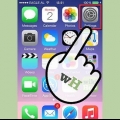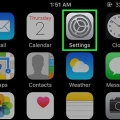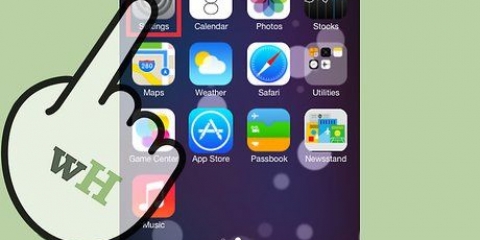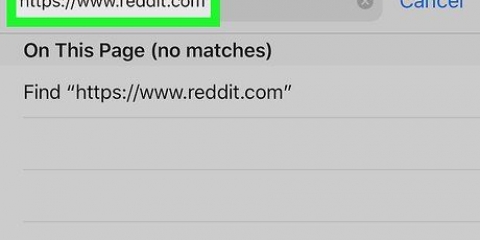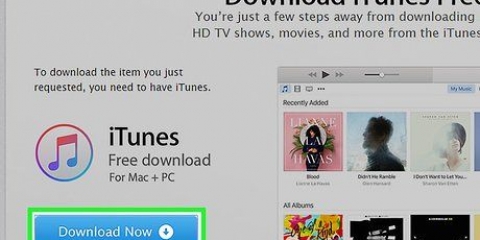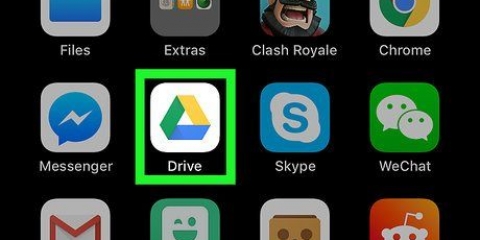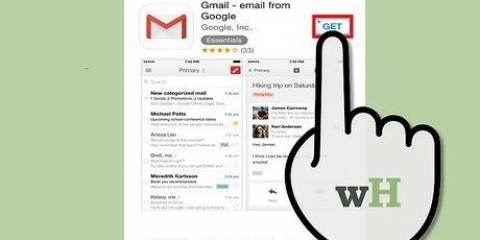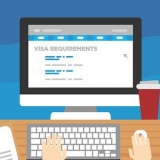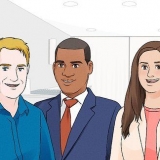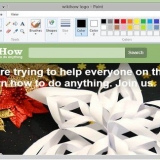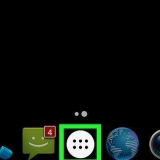Stel hoe jou iphone- of ipad-skerm op aanraking reageer
In hierdie artikel sal jy leer hoe om 3D-aanraakinstellings op jou iPhone of iPad aan te pas. 3D touch is slegs beskikbaar op iPhone 6 of later.
Trappe

1. Maak die Instellings-kieslys op jou iPhone of iPad oop. Tik op jou tuisskerm om die Instellings-toepassing oop te maak.

2. Rollees af en tikAlgemeen. Hierdie opsie is in die Instellings-kieslys langs hierdie ikoon:.

3. Tik opToeganklikheid in die Algemene spyskaart. Dit sal `n nuwe bladsy met opsies oopmaak.

4. Tik op3D Touch in die Toeganklikheid-kieslys.
3D touch is slegs beskikbaar op iPhone 6S of later. As jy `n ouer model het, sal jy nie hierdie opsie in die kieslys sien nie.

5. Skuif die knoppie langsaan3D Touch aan die regterkant
. Dit is hoe 3D touch nou op jou iPhone of iPad aangeskakel is. `n Skuifbalk sal nou onder die aan/af-knoppie verskyn wat jou toelaat om die sensitiwiteit van jou skerm aan te pas.
6. Skuif die skuifbalk na Lig, Normaal of Ferm. Stel hoe jou iPhone of iPad op aanraking reageer. Die instellings word outomaties gestoor.
As jy die skuifbalk op Light stel, moet jy minder hard op jou skerm druk om 3D touch te aktiveer, terwyl jy met Firm harder moet druk.
Artikels oor die onderwerp "Stel hoe jou iphone- of ipad-skerm op aanraking reageer"
Оцените, пожалуйста статью
Soortgelyk
Gewilde